5 Mappe
Panoramica
Nella sezione Monitoraggio → Mappe puoi configurare, gestire e visualizzare mappe di rete.
Quando apri questa sezione, vedrai l'ultima mappa a cui hai accesso o un elenco di tutte le mappe a cui hai accesso.
Tutte le mappe possono essere pubbliche o private. Le mappe pubbliche sono disponibili per tutti gli utenti, mentre le mappe private sono accessibili solo al loro proprietario e al utenti con cui è condivisa la mappa.
Elenco delle mappe
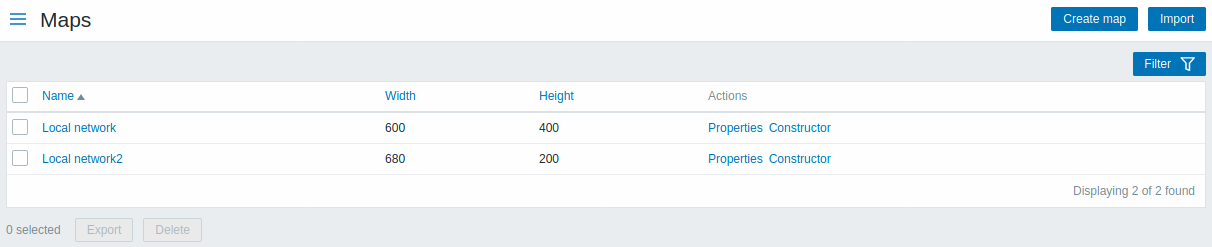
Dati visualizzati:
| Colonna | Descrizione |
|---|---|
| Nome | Nome della mappa. Fai clic sul nome per visualizzare la mappa. |
| Larghezza | Viene visualizzata la larghezza della mappa. |
| Altezza | Viene visualizzata l'altezza della mappa. |
| Azioni | Sono disponibili due azioni: Proprietà - modifica la mappa generale properties Costruttore - accedi al griglia per l'aggiunta di elementi della mappa |
Per configurare una nuova mappa, fai clic sul pulsante Crea mappa nell'angolo in alto a destra. Per importare una mappa da un file YAML, XML o JSON, fai clic su Importa pulsante nell'angolo in alto a destra. L'utente che importa la mappa verrà impostato come suo proprietario.
Due pulsanti sotto l'elenco offrono alcune opzioni di modifica di massa:
- Esporta: esporta le mappe in un file YAML, XML o JSON
- Cancella - cancella le mappe
Per utilizzare queste opzioni, contrassegnare le caselle prima delle rispettive mappe, quindi fare clic sul pulsante richiesto.
Utilizzo del filtro
Puoi utilizzare il filtro per visualizzare solo le mappe che ti interessano. Per migliori prestazioni di ricerca, i dati vengono cercati con macro non risolte.
Visualizzazione delle mappe
Per visualizzare una mappa, fare clic sul suo nome nell'elenco di tutte le mappe.
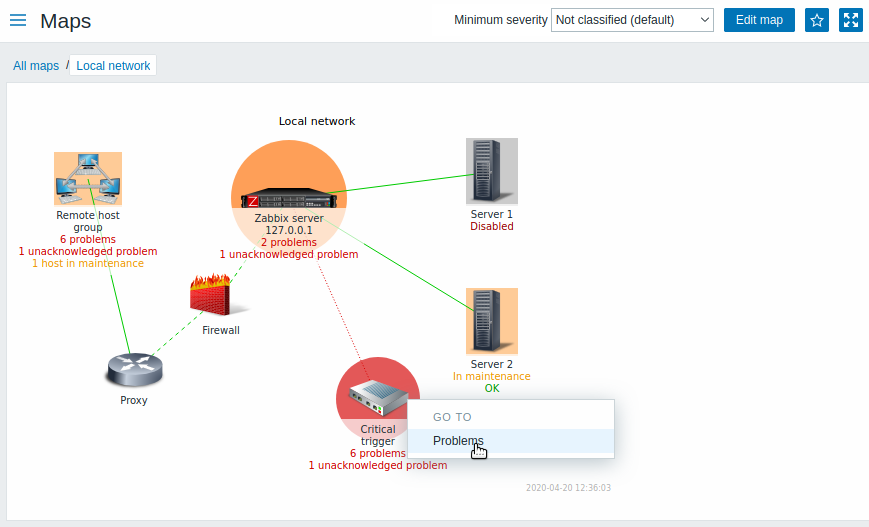
È possibile utilizzare l'elenco a comparsa nella barra del titolo della mappa per selezionare il più basso livello di gravità dei trigger del problema da visualizzare. La gravità segnata come predefinito è il livello impostato nella configurazione della mappa. Se la mappa contiene una mappa secondaria, la navigazione verso la mappa secondaria manterrà il file gravità della mappa di livello superiore (tranne se è Non classificato, in questo caso, non verrà passato alla sottomappa).
Evidenziazione delle icone
Se un elemento della mappa è in stato di problema, viene evidenziato con un cerchio in torno. Il colore di riempimento del cerchio corrisponde al colore della gravità del problema. Solo problemi pari o superiori al livello di gravità selezionato verranno visualizzato con l'elemento. Se tutti i problemi vengono riconosciuti, viene visualizzato un bordo verde attorno al cerchio.
Inoltre:
- un host in manutenzione è evidenziato con un quadrato pieno, arancione. Si noti che l'evidenziazione della manutenzione ha priorità sull'evidenziazione della gravità del problema (a partire da Zabbix 6.0.5, solo se l'elemento map è host).
- un host disabilitato (non monitorato) è evidenziato in grigio, pieno quadrato.
L'evidenziazione viene visualizzata se la casella di controllo Evidenziazione icona è selezionata nella mappa configurazione.
Marcatori di modifiche recenti
I triangoli rossi rivolti verso l'interno attorno a un elemento indicano un elemento recente cambiamento di stato del trigger: uno che si è verificato negli ultimi 30 minuti. Questi triangoli vengono visualizzati se gli elementi Contrassegna sullo stato di attivazione della casella di controllo modifica è contrassegnata nella mappa configurazione.
Collegamenti
Facendo clic su un elemento della mappa si apre un menu con alcuni collegamenti disponibili.
Pulsanti
I pulsanti a destra offrono le seguenti opzioni:
 |
Vai al costruttore della mappa per modificare il contenuto della mappa. |
 |
Aggiungi mappa al widget dei preferiti nella Dashboard. |
 |
La mappa si trova nel widget dei preferiti nella Dashboard. Fai clic per rimuovere la mappa dal widget dei preferiti. |
I pulsanti della modalità di visualizzazione comuni a tutte le sezioni sono descritti in Monitoraggio pagina.
Sommario leggibile nelle mappe
È disponibile una proprietà nascosta "aria-label" che consente l'accesso alle informazioni sulla mappa per essere letto con uno screen reader. Sia la descrizione generale della mappa che la descrizione del singolo elemento sono disponibili, nel seguente formato:
- per la descrizione della mappa:
<Nome mappa>, <* di * elementi in stato problematico>, <* problemi in totale>. - per descrivere un elemento con un problema:
<Tipo elemento>, Stato <Stato elemento>, <Nome elemento>, <Descrizione problema>. - per descrivere un elemento con più problemi:
<Tipo elemento>, Stato <Stato elemento>, <Nome elemento>, <* problemi>. - per descrivere un elemento senza problemi:
<Tipo elemento>, Stato <Stato elemento>, <Nome elemento>.
Ad esempio, questa descrizione è disponibile:
'Rete locale, 1 elemento su 6 in stato problematico, 1 problema in totale. Host, Problema di stato, Il mio host, Lo spazio libero su disco è inferiore al 20% sul volume \/. Gruppo host, stato ok, server virtuali. Host, Stato ok, Server 1. Host, Stato ok, Server 2. Host, Stato ok, Server 3. Host, Stato ok, Server 4. 'per la seguente mappa:
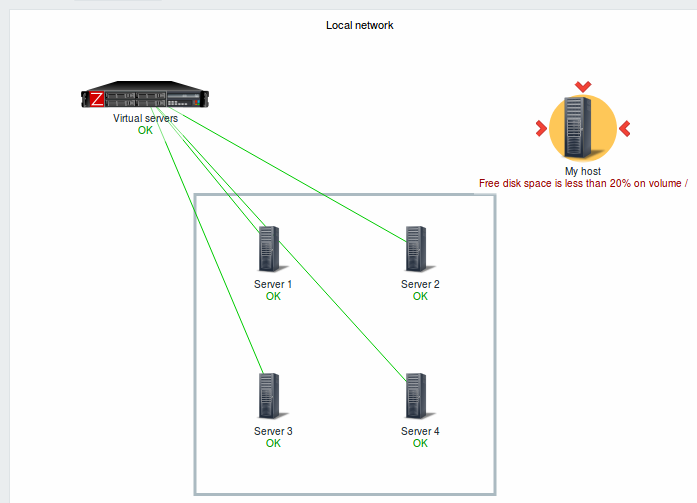
Riferimento a una mappa di rete
Le mappe di rete possono essere referenziate sia da sysmapid che da mapname GET parametri. Per esempio,
aprirà la mappa con quel nome (Rete locale).
Se sono specificati sia sysmapid (ID mappa) che mapname (nome mappa), mapname ha una priorità maggiore.
